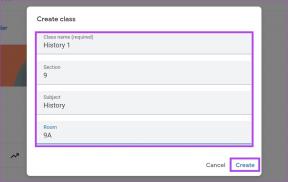En komplett veiledning til OneDrive-lagring og unngå diskfullfeil
Miscellanea / / November 29, 2021
Microsoft OneDrive, tidligere kjent som SkyDrive, er en komplett skylagringsløsning for Windows-brukere. Tilbake i tid pleide Microsoft å tilby 15 GB gratis lagringsplass for alle de nye brukerne. Selskapet kjørte også en kampanje for å belønne ytterligere 15 GB OneDrive-lagring til de som aktiverer kameraopplasting til skylagringen. Tilbake i 2016, Microsoft nedgradert den gratis OneDrive-lagringen fra 15 GB til bare 5 GB. Praksisen gjør det enkelt å fylle opp OneDrive-plassen, og du kan få feilen "disk full" fra skytjenesten.

I motsetning til Google Disk, fungerer lagringskvoten på OneDrive annerledes. Google Photos tilbyr ubegrenset sikkerhetskopiering av bilder med en høykvalitetsoppløsning som ikke teller mot Google Disks 15 GB grunnlagring. Se vår Google Disk-lagringsveiledning som snakker om hva som teller og hva som ikke gjør det.
OneDrive tilbyr ikke en slik tjeneste. Hvert bilde og hver video du laster opp til OneDrive vil telle mot de grunnleggende 5 GB lagringsplass.
OneDrive-integrasjon på Windows 10 gjør det ganske enkelt for brukere å fylle opp grunnplassen. På toppen av det tilbyr Microsoft bare ett lagringsalternativ, og etter det tvinger det brukere til å velge
Microsoft 365-abonnement.I dette innlegget vil vi diskutere hva som teller i OneDrive-lagringen og hvilke skritt du kan ta for å unngå diskfullfeilen på OneDrive. La oss komme i gang.
Også på Guiding Tech
Hva som teller i OneDrive-lagring
OneDrive er en sentralisert løsning for å synkronisere data fra alle Microsoft 365-appene. Programvare som Microsoft Word, PowerPoint, Excel, OneNote bruker OneDrive til å lagre og synkronisere filene og notatboken. Dokumentene fra Word, PowerPoint og Excel krever kanskje ikke stor lagringsplass, men over tid vil det fylle opp en betydelig mengde lagringsplass.
OneNote, Microsofts notatprogramvare bruker også OneDrive-tjenesten til å lagre og synkronisere notatbøkene på tvers av plattformer. Hvis du laster inn mange bilder og videoer på OneNote-appen, øker størrelsen på den bærbare datamaskinen og bruker mer lagringsplass på OneDrive.

OneDrive tilbyr også muligheten til å automatisk laste opp bilder og videoer fra iOS eller Android-telefon. Hvis du tilfeldigvis har aktivert OneDrive-mobilappen, vil det ta en god del lagringsplass i 5 GB-kvoten.
Som forventet jobber OneDrive tett med Windows 10-operativsystemet. Tjenesten integreres med filbehandleren på Windows 10. Du kan bruke OneDrive som en full disk på Windows 10 og lagre filer på den. Ved hjelp av Google Chrome eller Microsoft Edge, hvis du velger nedlastingsstedet som OneDrive-mappe, vil alle de nedlastede filene bli lagret og synkronisert til skytjenesten.
Hvordan fikse Storage Full Error i OneDrive
Som du kan se fra listen ovenfor, er det ganske enkelt å fylle opp ledig lagringsplass på OneDrive. Hvis du vil bruke den 5 GB gratis lagringen effektivt, kan du gå gjennom trinnene nedenfor for å gjøre noen endringer i OneDrive.
1. Lagre Office-filer frakoblet eller i annen skylagring
En av fordelene med å bruke OneDrive med Office-apper er at du får tilgang til alle filene og dokumentene på hver plattform. Du kan starte et dokument på PC, lagre det på OneDrive og fortsette å redigere den samme filen på telefon med OneDrive-synkronisering.
Heldigvis gjenkjenner og støtter Microsoft andre skylagringsløsninger også. Du kan droppe OneDrive og bruke tjenester som Dropbox og Box til å lagre og synkronisere Office-filer.

Hvis du ikke bruker noen skylagringsløsning, kan du lagre Office-dokumentene offline på PC eller Mac. Når du er ferdig med arbeidet, går du bare til Fil > Lagre som og velger filbehandleren som et sted for å lagre Office-dokumenter. Som forventet vil du ikke få tilgang til disse filene på andre PCer eller telefoner. Du må overføre dem manuelt med Pen Drive eller Hard Drive.
2. Grøft OneNote
Som nevnt ovenfor bruker OneNote OneDrive til å synkronisere og lagre notatbøker. I motsetning til Office-filer, kan du ikke velge andre skylagringsløsninger for å lagre notatdata. Dessuten er programvaren som OneNote ikke ment å brukes offline, da du også trenger tilgang til de lagrede notatene på andre plattformer. I slike tilfeller har du ikke noe annet valg enn å droppe OneNote og bruke andre notatapper.

Når vi snakker om OneNote-rivaler, kan du velge eldgamle rival Evernote eller Google Keep. Du kan også prøve ut modulær programvare som Notion. Apple-brukere kan sjekke ut iOS/macOS eksklusivt Bjørn notater, Apple Notes, eller Ulysses.
Også på Guiding Tech
3. Deaktiver kameraopplasting på OneDrive
Hvis du er bekymret for at OneDrive-lagringen blir full, bør du deaktivere kameraets automatiske opplastingsalternativ i OneDrive-mobilapper. Følg trinnene nedenfor.
Merk: Skjermbildene nedenfor er fra iOS OneDrive-appen. Du kan følge de samme trinnene på Android-enheten da grensesnittet er identisk på begge plattformene.
Trinn 1: Åpne OneDrive-appen på iOS- eller Android-enheten din.
Steg 2: Trykk på profilmenyen og gå til Innstillinger.

Trinn 3: Naviger til Kameraopplasting og slå av alternativet for kontoen din.


Når det gjelder OneDrive-kameraalternativer, vil jeg foreslå går med Google Foto som standard, ubegrenset sikkerhetskopiering av høy kvalitet er nok for de fleste brukere.
4. Endre nedlastingsplassering på nettleseren
Hvis du lagrer alle de nedlastede filene fra Internett til OneDrive, er det på tide å endre standard nedlastingsplassering i nettleseren.

Gå til nettleserinnstillinger og naviger til Last ned-fanen. Fra nedlastingsmenyen endrer du standard nedlastingsplassering på din PC eller Mac.
Også på Guiding Tech
5. Tøm papirkurven
Hvis du manuelt sletter filer fra OneDrive, blir de ikke slettet permanent. Fjernefilene blir værende i papirkurven og tar opp plass. For å fjerne dem, åpne OneDrive Web og gå til Lagring. Trykk på alternativet Tøm papirkurv og slett de unødvendige filene.

Frigjør lagringsplass på OneDrive
Gå gjennom de nevnte trinnene ovenfor og unngå diskfull feil på OneDrive. Du kan alltid slette filene fra OneDrive-nettet og få litt plass. Hvis du vil bruke OneDrive som din primære skylagringsløsning, kan du alltid kjøpe Microsoft 365-abonnementet som låser opp 1 TB OneDrive-lagring med Office-apper.
Neste: Ønsker du å mestre OneDrive? Les innlegget nedenfor for å finne de beste tipsene og triksene for OneDrive.